
В настройках Wi-Fi вашего Android есть несколько важных дополнительных опций. Главным из них является возможность отключить сканирование Wi-Fi для службы определения местоположения Google.
Вкратце, если включить сканирование Wi-Fi, это означает, что местоположение и другие приложения смогут сканировать сети Wi-Fi, даже если на вашем устройстве отключено радио Wi-Fi. Таким образом, ваш телефон или планшет по-прежнему может собирать данные о местоположении и составлять общее представление о ваших приходах и уходах. Мы имеем откровенный анализ истории отслеживания местоположения в предыдущей статье на всякий случай, если вы хотите узнать больше.
Цель сканирования Wi-Fi - помочь Google более точно определить местонахождение вашего телефона или планшета, чем если бы это было просто через сотовые сети. Если вы включите отслеживание местоположения GPS, то все будет довольно спорным, но GPS очень расходует заряд батареи, и включение радио Wi-Fi, когда вы находитесь вне дома, тоже.
Таким образом, сканирование Wi-Fi должно быть альтернативой с низким энергопотреблением между всем и ничего.
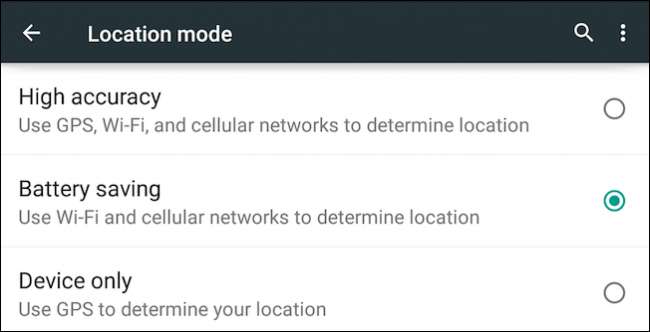
Однако факт в том, что некоторым из вас эта функция может не понадобиться, поэтому вы можете отключить ее, открыв настройки Wi-Fi Android и нажав на «Дополнительно».
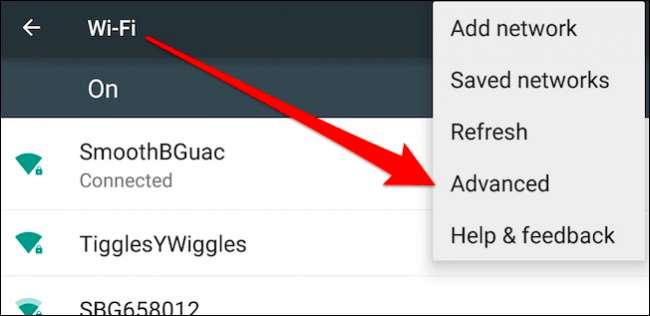
Теперь в расширенных параметрах Wi-Fi отключите «сканирование всегда доступно».
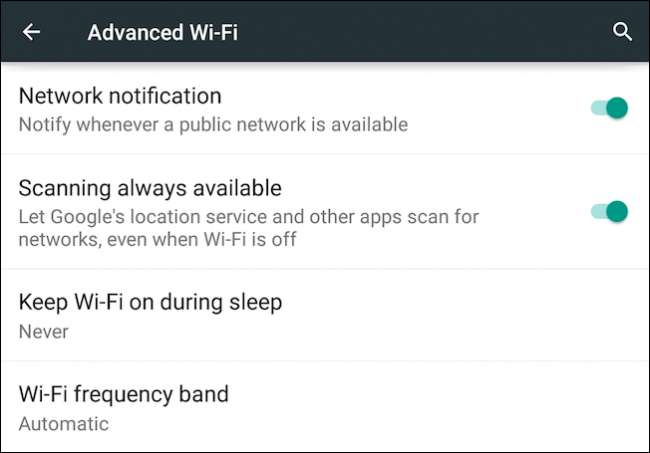
Мы хотим подчеркнуть, что это не отключает отчеты о местоположении Google. Более того, совсем не обязательно полностью отключать функцию определения местоположения, поскольку вы теряете большую часть ее функций.
Тогда лучший компромисс - оставить местоположение в режиме «экономии заряда батареи», отключить сканирование Wi-Fi и отключить отправку отчетов о местоположении. Еще раз, Вы должны прочитать нашу статью о том, как это сделать.
Теперь давайте сосредоточимся на других параметрах расширенных настроек Wi-Fi.
Другие расширенные настройки Wi-Fi
Обратите внимание, что первый расширенный параметр позволяет отключить уведомления, когда ваше устройство обнаруживает открытую сеть. Здесь особо нечего объяснять. По сути, если вас раздражает, когда ваше устройство объявляет об открытой сети Wi-Fi, отключение этой опции предотвратит это.
Если вы заинтересованы в экономии заряда аккумулятора, но хотите оставить включенным Wi-Fi (не сканирование Wi-Fi), вы можете нажать на опцию «держать Wi-Fi включенным во время сна» и выбрать «никогда» или «только при подключении к сети». в."
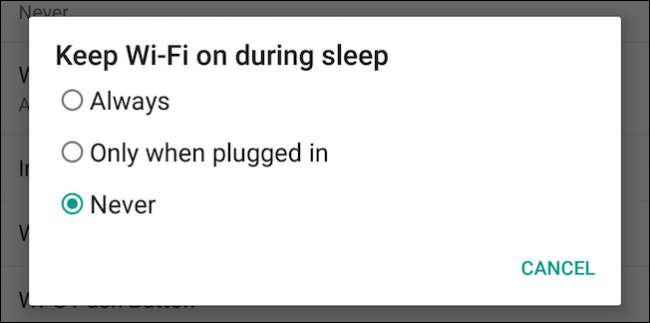
Если вы выберете «никогда», Wi-Fi будет снова включен, когда вы выйдете из спящего режима. Мы призываем вас прочтите эту статью, если вы хотите узнать больше о том, как продлить срок службы батареи когда вы не используете свое устройство.
Если вы хотите ограничить свое устройство сканированием только сетей Wi-Fi 2,4 ГГц или сетей Wi-Fi 5 ГГц, тогда «Диапазон частот Wi-Fi» дает вам эту возможность.
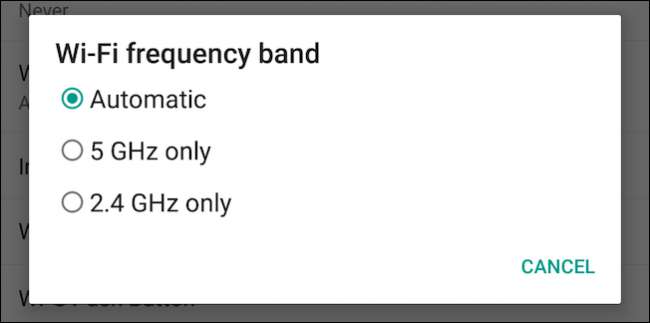
Например, при выборе «Только 5 ГГц» будут отображаться только сети, расположенные поблизости от вас, вещающие на частоте 5 ГГц.
 .
.
Давайте проверим остальные параметры в расширенных настройках Wi-Fi.
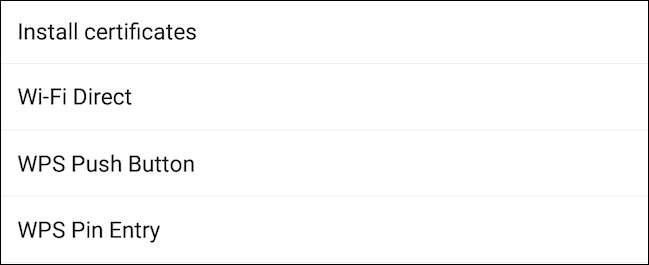
Во-первых, есть опция «установить сертификаты», которая согласно странице справки Google : «Вы можете использовать цифровые сертификаты для идентификации вашего устройства в различных целях, включая доступ к сети VPN или Wi-Fi, а также аутентификацию на серверах с помощью таких приложений, как электронная почта или Chrome». В итоге, вы, скорее всего, никогда не воспользуетесь этой функцией.
И я учился это еще одна неожиданная функция, которую вы никогда не сможете использовать. Wi-Fi Direct сродни специальной настройке, которая позволяет подключать ваше устройство к другим устройствам Wi-Fi Direct без подключения к Интернету. Например, если вы хотите что-то напечатать на принтере Wi-Fi Direct, вы можете сделать это без предварительного подключения к сети Wi-Fi .
Последние два варианта относятся к Wi-Fi Protected Setup или WPS. WPS позволяет подключать устройство к роутеру без ввода пароля. Чтобы включить эту функцию, нажмите на нее, а затем нажмите кнопку WPS на маршрутизаторе.
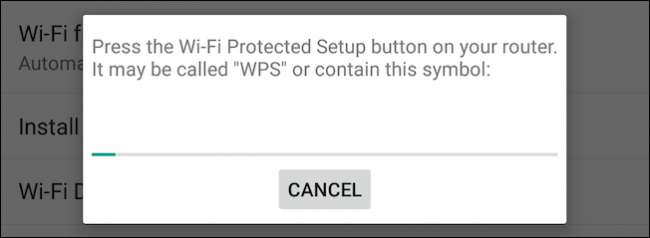
В качестве альтернативы, если ваш маршрутизатор позволяет это, вы можете ввести PIN-код WPS в административном интерфейсе маршрутизатора и подключиться таким образом, как если бы вы соединяли некоторые устройства Bluetooth.
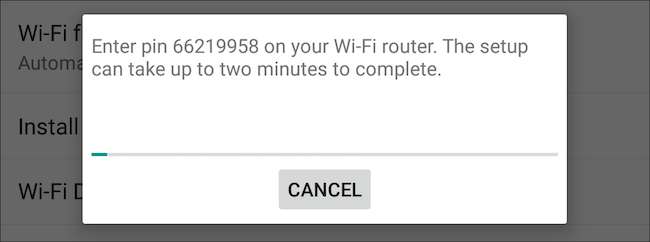
Последний пункт, который вы можете найти в расширенных параметрах Wi-Fi, - это MAC-адрес и IP-адрес вашего устройства. Если вам интересно, что это такое и где их найти, теперь вы знаете.
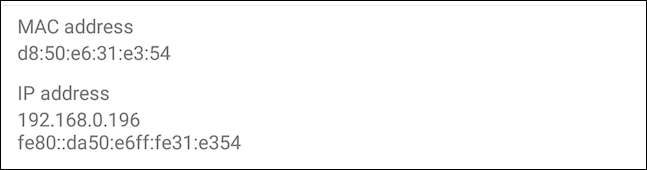
Хотя основная цель этой статьи - рассказать вам, как отключить сканирование Wi-Fi, Android включает в себя множество других опций в этой области. Итак, если вы когда-нибудь захотите отключить эти открытые уведомления сети Wi-Fi или посмотреть, какие точки доступа транслируются на частоте 5 ГГц, вы можете сделать это с помощью дополнительных параметров.
На этом этапе мы открыты для ваших комментариев и вопросов. Наш дискуссионный форум открыт, и мы будем рады вашим отзывам.







